Para renderizar una Imagen con efectos bosquejados en el Administrador de efectos
-
Crear una escena diurna en el Administrador de efectos.
- Desactive la casilla de verificación Activado para la capa de Entorno visible.
- Active la casilla de verificación Activado para otras imágenes de fuente de luz. Los ajustes anteriores se recuerdan siempre que no haya cerrado el Administrador de efectos.
- Seleccione la capa Bordes en la lista y active la casilla de verificación Activado. Los bordes aparecen en blanco.
- Defina la Ganancia para la capa de Bordes en un valor negativo. Los Bordes aparecen en negro.
- Cambie el Modo de asignación de tonos a Adaptar a brillo y defina el Brillo.
-
(Opcional) Active la casilla de verificación Activado para la capa de oclusión de ambiente. Defina la Ganancia y el nivel Adaptar a brillo.
Puede intentar aplicar diferentes ajustes para generar varios tipos de efectos en su salida. Por ejemplo, para crear otro efecto bosquejado con los bordes más gruesos, debe realizar estos ajustes seleccione la capa de Oclusión de ambiente, disminuya la Ganancia, disminuya el nivel Adaptar a brillo, active la Floración, ajuste el Radio de floración para definir el peso deseado de los bordes.